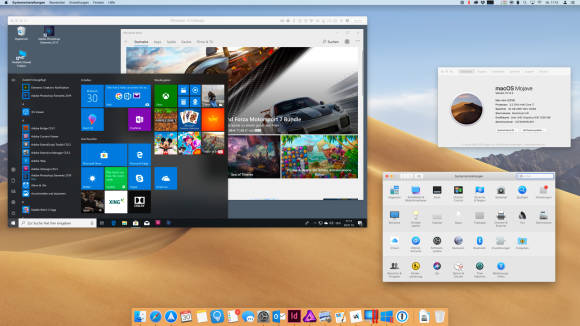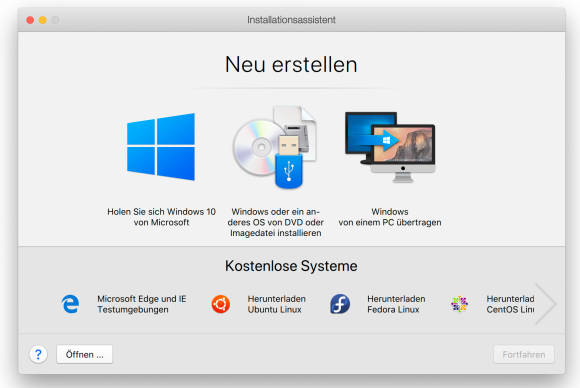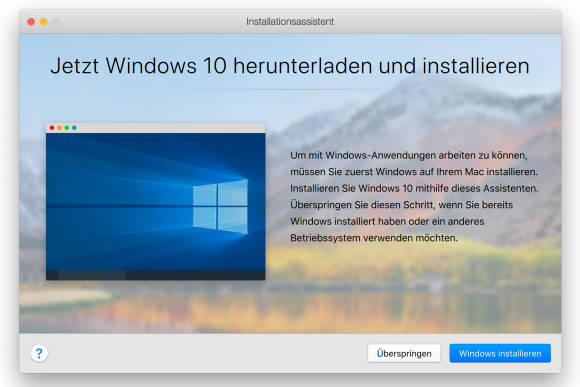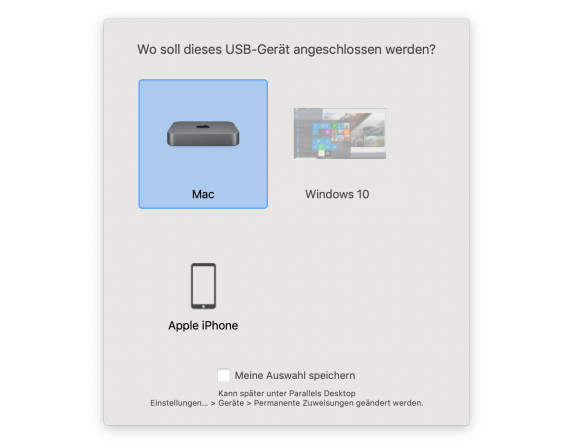Tests
31.01.2019, 09:55 Uhr
Test: Parallels Desktop 14
Der Befreiungsschlag für Mac-Anwender, die an Windows nicht vorbeikommen.
Um Windows auf einem Mac zu betreiben, stehen zwei Optionen zur Wahl: Boot Camp oder Virtualisierung. «Boot Camp» steht für den kostenlosen Assistenten, der zusammen mit macOS ausgeliefert wird. Er lädt die aktuellen Windows-Treiber aus dem Netz, partitioniert die Festplatte und hilft bei der Installation von Windows. Danach kann der Mac wahlweise unter macOS oder Windows gestartet werden.
Der Nachteil: Bei jedem Wechsel des Systems wird ein Neustart fällig. Für die meisten Anwender ist deshalb eine Virtualisierung die bessere Lösung. Dabei handelt es sich um eine vollständige Windows-Umgebung innerhalb von macOS, die in einem eigenen Fenster betrieben wird.
Diese Virtualisierung ist die Domäne von Parallels Desktop – und zwar seit jenem denkwürdigen Moment, als Apple den Umstieg auf Intel-Prozessoren vollzogen hat. Zwar gibt es heute noch andere Lösungen wie das kostenlose VirtualBox von Oracle oder Fusion von VMware, also vom Altmeister für Virtualisierung schlechthin. Beide Mitbewerber haben ausserdem ihre Vorzüge, aber Parallels Desktop punktet mit maximaler Einfachheit und hohem Komfort – und das ist es schliesslich, was Mac-Anwender suchen.
Kein Windows inklusive
Parallels wird vermutlich von den meisten Käufern für die Virtualisierung von Windows verwendet. Dessen ungeachtet lassen sich direkt bei der Installation auch andere Systeme herunterladen und einbinden, namentlich Android, Chrome OS sowie die Linux-Derivate Ubuntu, Fedora, CentOS, Debian und Mint.
Im Gegensatz zu diesen Systemen muss eine Windows-Lizenz jedoch separat erworben werden, etwa im Microsoft-Store. Diese Lizenz kann im Rahmen der Installation von Desktop 14 gekauft werden, doch das will gut überlegt sein: So kostet Windows 10 «Home» bei Microsoft 160 Franken, bei brack.ch jedoch nur 118 Franken. Die Installation kann ab DVD oder mit einem Disk-Image vollzogen werden.
Noch besser wird es für Windows-Anwender, die zum Mac konvertieren: Auf Wunsch wird der komplette Windows-PC auf den Mac übernommen und wartet dort in einer virtuellen Maschine, dass er vielleicht noch einmal gebraucht wird. Der alte PC ist dann zu diesem Zeitpunkt vielleicht längst verkauft oder entsorgt.
Die Installation
Die Installation von Windows könnte einfacher nicht sein. Nach der Eingabe der Seriennummer zur Windows-Lizenz läuft die gesamte Installation vollautomatisch ab, bis man irgendwann vor der Einrichtung des Benutzers steht. Abschliessend werden automatisch die «Parallels Tools» installiert. Dabei handelt es sich um angepasste Windows-Treiber, damit die FaceTime-Kamera, das Trackpad und die anderen Mac-Komponenten auch unter Windows so funktionieren, wie man es sich vom Mac her gewohnt ist.
Friedlich vereint
Parallels Desktop kennt verschiedene Möglichkeiten des Zusammenlebens mit der Mac-Umgebung.
Eigenes Fenster. Im einfachsten Fall läuft die ganze Windows-Umgebung in einem separaten Fenster, das herumgeschoben und skaliert werden kann; die Auflösung der virtuellen Windows-Umgebung wird dabei dynamisch angepasst. Diese Lösung ist auch deshalb «einfach», weil Mac und Windows klar getrennt sind und jederzeit ersichtlich ist, wo welche Musik spielt.
Um Dateien auszutauschen, werden sie einfach mit der Maus in die andere Umgebung gezogen. Alternativ können auch gemeinsam genutzte Ordner verwendet werden; damit entfällt das Kopieren. Apropos: Parallels Desktop erkennt automatisch Cloud-Dienste wie iCloud, Dropbox, OneDrive oder Google Drive, die unter macOS installiert wurden, und greift unter Windows direkt darauf zu. Damit wird verhindert, dass diese Daten den doppelten Speicherplatz in beiden Welten belegen.
Vollbild. Im Vollbild-Modus nimmt die Windows-Umgebung den ganzen Bildschirm ein. Wäre da nicht die Apple-Hardware, müsste man annehmen, es handle sich um einen reinrassigen PC. Diese Darstellung empfiehlt sich für kleine Bildschirme, für ungestörtes Arbeiten in der Windows-Umgebung und für die Windows-Darstellung auf einem zweiten Monitor.
Coherence. Im «Coherence»-Modus (Zusammenhalt) verschwinden die Windows-Oberfläche und der Windows-Desktop. Die Fenster der Windows-Anwendungen mischen sich losgelöst unter die Mac-Fenster – was teilweise verwirrend sein kann, auf jeden Fall aber sehr gewöhnungsbedürftig.
Bild im Bild. Hier läuft Windows ebenfalls in einem Fenster. Dieses kann jedoch blitzschnell skaliert und herumgeschoben werden, ohne dass sich die Bildschirmauflösung innerhalb der virtuellen Maschine ändert. Das Fenster kann beliebig klein sein und eignet sich hervorragend, um neben der Arbeit am Mac einen komplexeren Ablauf innerhalb von Windows zu überwachen.
Nächste Seite: Peripherie, Bedienung, Datensicherheit, Leistung und Fazit
Peripherie, Bedienung, Datensicherheit, Leistung ...
Peripherie und Bedienung
Die virtuelle Maschine kann auf alle Geräte zugreifen, die zum Mac gehören. Beim ersten Verbinden externer Komponenten wird definiert, ob zum Beispiel ein USB-Stick unter macOS oder unter Windows verwendet werden soll. Wird bei der Entscheidung die Alt-Taste gedrückt, bleibt diese Zuweisung erhalten. Bei allen getesteten Geräten funktionierte das einwandfrei. Externe Massenspeicher können jedoch immer nur für eine der beiden Umgebungen aktiviert werden.
Datensicherheit, Risiken und Abhilfen
Die virtuelle Maschine mit ihrem System, den Programmen und allen Daten wird in einer einzigen Datei gespeichert, die eine virtuelle Festplatte repräsentiert. Das hat den Vorteil, dass der ganze vermeintliche PC einfach auf eine externe Festplatte kopiert und damit gesichert wird.
Hinzu kommt, dass beim Beenden von Parallels Desktop der aktuelle Zustand der virtuellen Maschine auf die Mac-Festplatte geschrieben wird, mit allen offenen Programmen etc. Beim nächsten Start wird dieser Zustand wiederhergestellt – und zwar sehr viel schneller, als wenn der PC regulär gestartet wird. Aus diesem Grund sollte dem virtuellen PC nicht mehr RAM zugeteilt werden als nötig, selbst wenn es reichlich vorhanden ist – denn es macht zeitlich sehr wohl einen Unterschied, ob beim Beenden 2 GB oder 8 GB RAM auf die Festplatte geschrieben werden müssen.
Genauso wichtig sind für einen eingefleischten Mac-Anwender die Wiederherstellungspunkte von Windows: Dabei wird der aktuelle Zustand des virtuellen PCs eingefroren, zum Beispiel vor dem Test einer neuen Software. Wenn dabei etwas schiefgeht, kann der ursprüngliche Zustand jederzeit wiederhergestellt werden. Diese Windows-Funktion wird von Parallels Desktop mustergültig visualisiert.
Die Leistung
Parallels Desktop 14 läuft sehr flüssig und ist auf einem modernen Mac nicht von einem regulären PC zu unterscheiden. Allerdings läuft das System deutlich schneller, wenn die virtuelle Maschine nicht auf einer Festplatte, sondern auf einem SSD-Laufwerk gespeichert wird. Wenn der Mac nur mit einer Festplatte ausgerüstet ist, empfiehlt sich unbedingt ein externes SSD, das über USB 3.0 oder Thunderbolt angeschlossen wird.
Die neuste Version 14 bringt darüber hinaus Leistungsoptimierungen (was mit jedem Upgrade der Fall ist), unterstützt Mac-Eigenheiten wie die Touch Bar einiger MacBook-Pro-Modelle und ist für macOS 10.14 «Mojave» optimiert.
Geld sparen
Auch Parallels fällt der Versuchung anheim, Software im Abo zu vermieten – aber nicht nur. Desktop 14 kostet bei Parallels Fr. 123.45 als Einmal-Kauf. Als Abo, das automatisch immer die aktuellste Version enthält, werden Fr. 98.76 pro Jahr fällig.
Die beste Lösung in meinen Augen: den Einmalkauf tätigen – aber nicht beim Hersteller, sondern bei brack.ch für 91 Franken. Parallels bringt ausserdem jedes Jahr eine neue Version heraus, die oft etwas zweifelhafte Neuerungen bietet. In vielen Fällen reicht es, die bestehende Version einfach solange zu nutzen, bis sie nicht mehr funktioniert. Das gilt umso mehr, weil ein Abo mehr (!) kostet, als wenn man sich jedes Jahr eine neue Vollversion kauft, von einem Upgrade ganz zu schweigen.
Tipp: Wenn Sie sich für die Kaufvariante entscheiden, sollten Sie nicht zu lange damit warten. Parallels wurde vor Kurzem von Corel aufgekauft – und wer weiss, wie lange das Kaufmodell noch existiert.
Fazit
Parallels Desktop 14 ist eine hervorragende Wahl für alle, die neben dem Mac auch auf eine Windows-Umgebung angewiesen sind. Die Installation ist fast schon lächerlich einfach. Der Betrieb ist stabil und sicher, wenn man sich gegen die erwähnten Risiken wappnet. Und dank verschiedener Darstellungsarten lässt jeder Mac-Anwender genau so viel Windows zu, wie ihm lieb ist.
Testergebnis
Hervorragende Integration, Bedienung, Leistung
Unsympathische Preispolitik
Details: Ab macOS X 10.11.6 «El Capitan»
Preis: Fr. 123.45 (Hersteller) oder Fr. 91.– (brack.ch)
Infos:www.parallels.com/de
Leserwertung
Jetzt abstimmen!
Was halten Sie vom Produkt?
Was halten Sie vom Produkt?
Kommentare
Es sind keine Kommentare vorhanden.